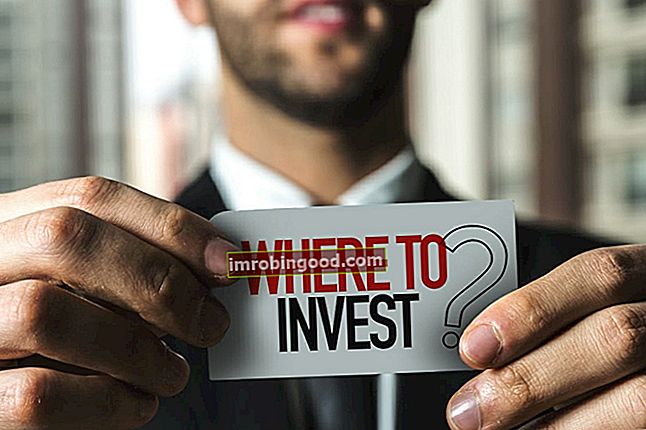EPÄSUORA-toiminto on luokiteltu Excel-haku- ja viitetoimintojen toimintojen luetteloon tärkeimmistä rahoitusanalyytikoiden Excel-toiminnoista. Tämä huijausarkki kattaa 100 toimintoa, jotka ovat tärkeitä tietää Excel-analyytikkona. Se muuntaa tekstimerkkijonon soluviitteeksi. Jos esimerkiksi kirjoitamme viitteen A1 kaavaan, Excel ymmärtää, että se viittaa soluun A1. Jos annettu soluviite on kuitenkin tekstimerkkijono, meidän on käytettävä INDIRECT-funktiota.
Taloudellisessa analyysissä funktio on hyödyllinen, kun tuomme tietoja ulkoisesta lähteestä ja haluamme muuntaa tekstinä kootun viitteen oikeaksi viitteeksi. Toisin sanoen, EPÄSUORA-funktio auttaa meitä luomaan Excelin dynaamisen soluviitteen tai alueviitteen sen sijaan, että kirjoitat viitteet manuaalisesti Excel-kaavoihin Funktioluettelo tärkeimmistä Excel-funktioista finanssianalyytikoille. Tämä huijausarkki kattaa 100 toimintoa, jotka ovat tärkeitä tietää Excel-analyytikkona.
Kaava
= EPÄSUORA (viite_teksti, [a1])
INDIRECT-funktio käyttää seuraavia argumentteja:
- Ref_text (pakollinen argumentti) - Tämä on viittausta kuvaava teksti.
- a1 (valinnainen argumentti) - Tämä määrittää ref_text-viitteen tyylin. Se voi olla joko TOSI (viittaa siihen, että viite on A1-tyylinen) tai EPÄTOSI (tarkoittaa, että viite on R1C1-tyyliin).
Kun a1-argumentti jätetään pois, se saa oletusarvon TOSI. Kun a1 on asetettu FALSE, INDIRECT luo R1C1-tyylisen viitteen.
Kuinka käyttää epäsuoraa toimintoa Excelissä?
Tarkastelemme funktion käyttöä ymmärtämällä esimerkkiä:
Esimerkki 1
Jos haluamme luoda joukon numeroita, kuten {10; 20; 30; 40; 50}, voimme käyttää RIVA- ja EPÄSUORA-funktioihin perustuvaa kaavaa. Tekniikkaa voidaan käyttää matriisikaavoissa, jotka tarvitsevat numeerisen taulukon jonkinlaiseen prosessointiin.
Oletetaan, että meille annetaan seuraavat tiedot:

Käytettävä kaava on:

Kun kaava on kirjoitettu, meidän on käytettävä F9 nähdäksesi taulukon. Saamme tuloksen alla:

Muista, että kun kaava syötetään yhteen soluun, Excel näyttää vain taulukon ensimmäisen kohteen. Kuten edellä mainittiin, meidän on käytettävä kaavaa Palkissa F9 nähdäksesi matriisin todellisen tuloksen. Ihannetapauksessa käytämme tätä kaavaa suuremmassa matriisikaavassa, joka syötetään Control + Vaihto + Enter-komennolla.

Muistettavaa epäsuorasta toiminnosta
- #VIITE! virhe - Tapahtuu, jos annettua ref_textia ei tunnisteta kelvolliseksi soluviittaukseksi.
- Oletusarvoisesti Excel käyttää A1-viittaustyyliä. Jos haluamme käyttää R1C1-viitetyyliä, se on asetettava sovelluksen asetuksissa.
Napsauta tätä ladataksesi Excel-esimerkkitiedoston
Lisäresurssit
Kiitos, että olet lukenut Finance-oppaan tärkeistä Excel-toiminnoista! Käyttämällä aikaa näiden toimintojen oppimiseen ja hallintaan nopeutat merkittävästi Excel-mallinnusta Excel-mallinnuksen parhaat käytännöt Seuraavien Excel-mallinnuksen parhaiden käytäntöjen avulla käyttäjä voi tarjota puhtaimman ja käyttäjäystävällisen mallinnuskokemuksen. Microsoft Excel on erittäin vankka työkalu. Oppiminen tulemaan Excel-tehokäyttäjäksi on melkein pakollista investointipankkitoiminnan, yritysrahoituksen ja pääomasijoitusten aloilla. . Saat lisätietoja tutustumalla näihin muihin rahoitusresursseihin:
- Excel-toiminnot rahoitukselle Excel for Finance Tämä Excel for Finance -opas opettaa kymmenen suosituinta kaavaa ja toimintoa, jotka sinun on tiedettävä olevan erinomainen talousanalyytikko Excelissä. Tässä oppaassa on esimerkkejä, kuvakaappauksia ja vaiheittaiset ohjeet. Loppujen lopuksi lataa ilmainen Excel-malli, joka sisältää kaikki opetusohjelman kattamat rahoitustoiminnot
- Advanced Excel Formulas -kurssi
- Excelin pikakuvakkeet Windowsille ja Macille Excelin pikakuvakkeet PC Mac Excelin pikakuvakkeet - Luettelo tärkeimmistä ja yleisimmistä MS Excelin pikakuvakkeista PC- ja Mac-käyttäjille, rahoitukselle, kirjanpitäjälle. Pikanäppäimet nopeuttavat mallinnustaitojasi ja säästävät aikaa. Opi muokkausta, muotoilua, navigointia, nauhaa, erikoisliimaa, tietojen käsittelyä, kaavan ja solujen muokkausta ja muita oikotietä
- Taloudellisen mallinnuksen sertifikaatti Progam FMVA® -sertifikaatti Liity yli 350 600 opiskelijaan, jotka työskentelevät yrityksissä, kuten Amazon, J.P.Morgan ja Ferrari